دستورالعمل در مورد زمانی که تلویزیون درایو فلش را نمی بیند
با توجه به حضور پورت های USB در تلویزیون های مدرن، هر یک از ما می توانیم فلش درایو USB خود را به چنین دستگاه هایی وارد کنیم و عکس ها، یک فیلم ضبط شده یا یک ویدیو موسیقی را مشاهده کنیم. راحت و راحت است اما ممکن است مشکلی در ارتباط با این واقعیت وجود داشته باشد که تلویزیون رسانه فلش را قبول نمی کند. این می تواند به دلایل مختلف رخ دهد. در این وضعیت چه باید بکنید.
محتوا
چه کاری انجام دهید اگر تلویزیون درایو فلش را مشاهده نمی کند
دلایل اصلی این وضعیت می تواند چنین مسائلی باشد:
- شکست خود فلش درایو؛
- خرابی اتصال USB در تلویزیون؛
- تلویزیون فرمت فایل ها را در رسانه های قابل جابجایی تشخیص نمی دهد.
قبل از قرار دادن رسانه در تلویزیون اطمینان حاصل کنید که دستورالعمل های استفاده از آن را بخوانید و به نکات زیر توجه کنید:
- ویژگی های کار با سیستم فایل USB درایو؛
- محدودیت حداکثر میزان حافظه؛
- دسترسی به پورت USB
شاید در دستورالعمل های دستگاه قادر به پیدا کردن پاسخ به سوال مربوط به این واقعیت است که تلویزیون USB درایو را قبول نمی کند. اگر نه، شما باید عملکرد درایو فلش را بررسی کنید و آن را کاملا ساده کنید. برای انجام این کار، به سادگی آن را به کامپیوتر وارد کنید. اگر آن کار می کند، پس شما باید بدانید که چرا تلویزیون آن را نمی بیند.
روش 1: ناسازگاری فرمت های سیستم را حذف کنید
علت مشکل که باعث می شود فلاش در تلویزیون شناخته نشود ممکن است در نوع دیگری از فایل سیستم پوشانده شود. واقعیت این است که بیشتر این دستگاه ها فقط سیستم فایل FAT 32 را درک می کنند. منطقی است که اگر فلش درایو شما تحت "NTFS" فرمت شده باشد، نمیتوانید از آن استفاده کنید. بنابراین مطمئن شوید که دستورالعمل های تلویزیون را بخوانید.
اگر در واقع سیستم فایل یک درایو فلش متفاوت است، باید آن را تغییر داد.
این به شرح زیر است:
- درایو فلش USB را به کامپیوتر وارد کنید.
- این رایانه را باز کنید
- راست کلیک بر روی آیکون با درایو فلش.
- آیتم "Format" را انتخاب کنید.
- در پنجره ای که باز می شود، نوع فایل سیستم FAT32 را انتخاب کنید و روی دکمه "شروع" کلیک کنید.
- در پایان این فرآیند، درایو فلش برای استفاده آماده است.
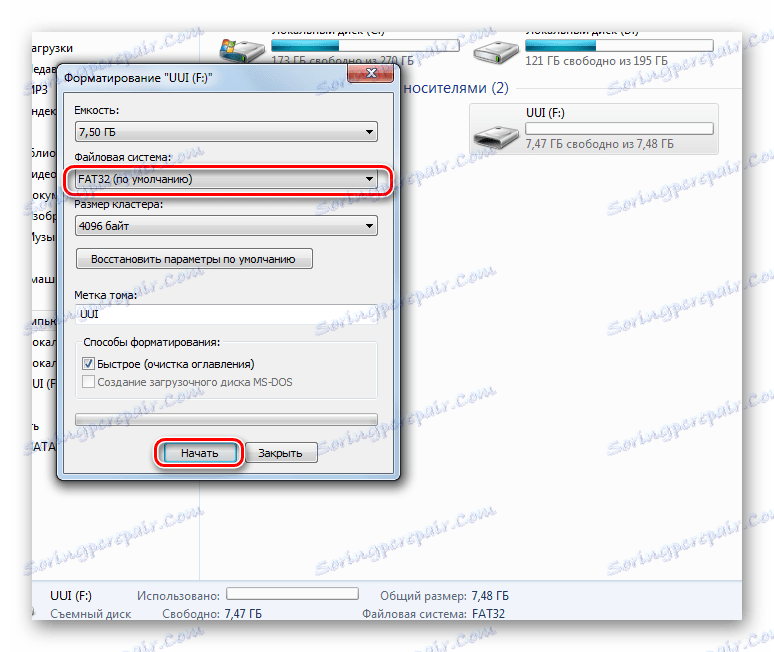
اکنون دوباره از آن استفاده کنید. اگر تلویزیون هنوز درایو را درک نمی کند، از روش زیر استفاده کنید.
همچنین ببینید: به جای پوشه ها و فایل ها در درایو فلش، کلید های میانبر ظاهر شدند: حل مشکل
روش 2: محدودیت حافظه را بررسی کنید
برخی از تلویزیون ها دارای حداکثر ظرفیت حافظه دستگاه های متصل شده، از جمله درایوهای فلش محدودیت دارند. بسیاری از تلویزیون ها درایوهای قابل جابجایی با ظرفیت بیش از 32 گیگابایتی را قبول نمی کنند. بنابراین اگر کتابچه راهنمای دستورالعمل حداکثر مقدار حافظه را نشان می دهد و درایو فلش شما با این پارامتر ها مطابقت ندارد، شما باید یکی دیگر را دریافت کنید. متأسفانه راه دیگری وجود ندارد و نمی تواند باشد.
روش 3: رفع تناقضات قالب
شاید تلویزیون از فرمت فایل پشتیبانی نمی کند که شما نمی خواهید آن را باز کنید. به خصوص اغلب این وضعیت در فایل های ویدئویی رخ می دهد. بنابراین، در دستورالعمل لیست تلویزیون از فرمت های پشتیبانی شده پیدا کنید و اطمینان حاصل کنید که این افزونه ها در درایو فلش شما در دسترس هستند. 
دلیل دیگری که تلویزیونها فایل ها را نمی بینند، ممکن است نام آنها باشد. برای تلویزیون، ترجیح دادن فایل هایی که در لاتین یا عددی نامیده می شوند را مشاهده کنید. برخی از مدل های تلویزیون شخصیت های سیریلی و ویژه را نمی پذیرند. در هر صورت، سعی نکنید همه فایل ها را حذف کنید.
روش 4: پورت USB تنها خدمات
در برخی از مدل های تلویزیون، در کنار پورت USB کتیبه "فقط سرویس USB" است . این بدان معنی است که چنین بندری در ادارات خدمات به طور انحصاری برای تعمیرات استفاده می شود. 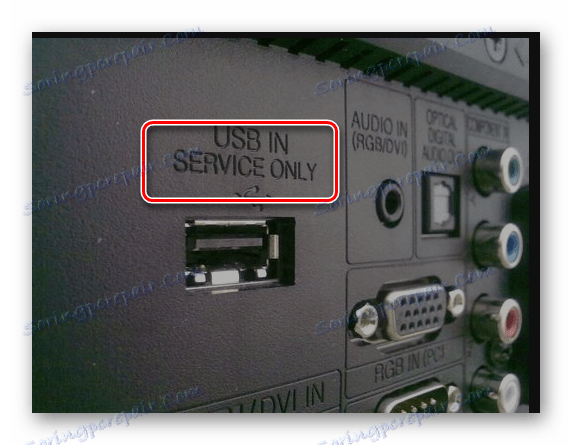
چنین اتصالات را می توان در صورت بلوک شدن استفاده کرد، اما این نیاز به مداخله متخصص دارد.
همچنین ببینید: با استفاده از درایو فلش به عنوان RAM در یک کامپیوتر
روش 5: شکست سیستم فلش درایو
گاهی اوقات این وضعیت زمانی اتفاق می افتد که شما بارها و بارها یک درایو فلش USB خاص را به یک تلویزیون متصل کرده اید و سپس آن را به طور ناگهانی متوقف می شود. به احتمال زیاد ممکن است باعث آسیب رسیدن به فایل سیستم درایو فلش شما شود. برای بررسی بخش های بد، می توانید از ابزارهای سیستم عامل ویندوز استفاده کنید:
- به این رایانه بروید
- روی موس روی فلش درایو راست کلیک کنید.
- در منوی کشویی روی مورد "Properties" کلیک کنید.
- در پنجره جدید باز کردن تب "سرویس"
- در بخش «بررسی دیسک»، روی «اجرای اسکن » کلیک کنید.
- در پنجره ای که ظاهر می شود، عناصر مورد بررسی را بررسی کنید "به صورت خودکار خطاهای سیستم را تعمیر کنید" و "بررسی و تعمیر بخش های بد" .
- روی «راه اندازی» کلیک کنید.
- در پایان آزمون، سیستم گزارشی را درباره وجود خطاهای موجود در درایو فلش منتشر خواهد کرد.

اگر تمام روش های توصیف شده مشکل را حل نکنند، ممکن است پورت USB تلویزیون معیوب باشد. در این مورد، اگر با گارانتی هنوز معتبر باشد، باید با محل خرید تماس بگیرید، یا با مراجعه به مرکز خدمات برای تعمیر و تعویض تماس بگیرید. موفقیت در کار! اگر سوالی دارید، آنها را در نظرات بنویسید.
همچنین ببینید: دستورالعمل نصب بر روی سیستم عامل درایو فلش به عنوان مثال از Kali لینوکس
